
San alt seo, labhróimid faoi conas an t-idirlíon a dhéanamh nasctha go huathoibríoch díreach tar éis an ríomhaire a iompú. Níl sé seo deacair. Tá na modhanna a thuairiscítear sa lámhleabhar seo chomh oiriúnach le Windows 7 agus Windows 8.
Bain úsáid as Windows Tasc Sceidealóir
An bealach is réasúnta agus is éasca a chumrú nasc Idirlín uathoibríoch nuair a thosaíonn tú Windows - bain úsáid as an Tasc Sceidealóir chun na gcríoch sin.

Is é an bealach is tapúla chun an Tasc Sceidealóir a thosú ná an cuardach a dhéanamh ar Windows 7 nó roghchlár cuardaigh ar an scáileán tosaigh Windows 8 agus 8.1. Is féidir leat é a oscailt tríd an bPainéal Rialaithe - Riarachán - Tasc Sceidealóir.
Sa sceidealóir, lean na céimeanna seo:
- Sa roghchlár ceart, roghnaigh "Cruthaigh tasc simplí", sonraigh ainm agus cur síos ar an tasc (roghnach), mar shampla, tús uathoibríoch an Idirlín.
- Truicear - nuair a théann tú isteach i bhfuinneoga

- Gníomh - Rith an Clár
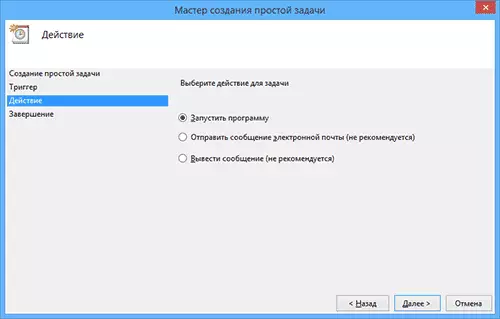
- Sa chlár nó sa réimse scripte, cuir isteach (do chórais 32-giotán) C: Windows System32 rasdial.exe nó (le haghaidh x64) c: fuinneoga: \ t "File_Name Logáil isteach Pasfhocal" (gan Sleachta). Dá réir sin, ní mór duit d'ainm nasctha a shonrú má tá spásanna ann, tóg é i Sleachta. Cliceáil "Next" agus "Críochnaigh" chun an tasc a shábháil.
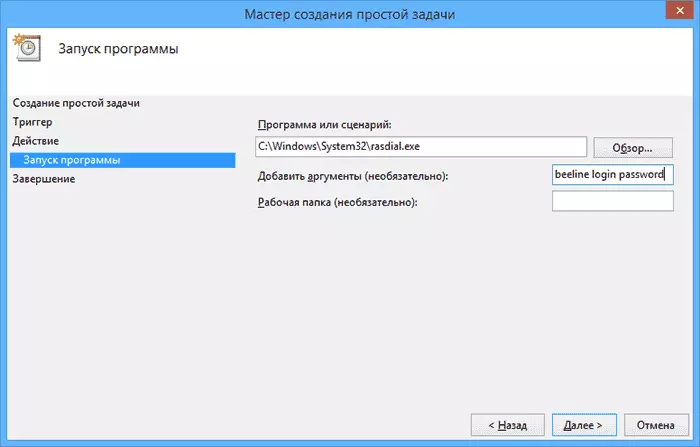
- Mura bhfuil a fhios agat cén t-ainm nasctha le húsáid, brúigh na heochracha Win + R ar an méarchlár agus cuir isteach an Rasphone.exe agus breathnaigh ar ainmneacha na nasc atá ar fáil. Caithfidh an t-ainm nasctha a bheith ar an Laidin (mura bhfuil sé amhlaidh, athainmnigh é roimh ré).
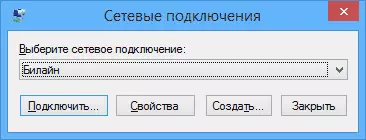
Anois, aon uair, tar éis casadh ar an ríomhaire agus ag an gcéad logáil isteach eile i Windows (mar shampla, má bhí sé i mód codlata), beidh an t-idirlíon ceangal go huathoibríoch.
Nóta: Más mian leat, is féidir leat ordú difriúil a úsáid:
- C: fuinneoga system32 rasphone.exe -d_name
Tosaíonn Idirlíon Uathoibríoch ag baint úsáide as an Eagarthóir Clárlainne
Is féidir an rud céanna a dhéanamh le cabhair ó Eagarthóir na Clárlainne - is leor é chun suíomh nasc Idirlín a chur le Autorun i gClárlann Windows. Dó seo:
- Rith an Eagarthóir Clárlainne Windows, a bhfuil preas Win + R Keys (bua - eochair le feathal Windows) agus cuir isteach an regedit sa bhfuinneog "Rith".
- San eagarthóir clárlainne, téigh go dtí an HKEY_CURRENT_USER Bogearraí Microsoft \ Windows \ R láthair RIALACHÁIN (FILDER)
- Ar thaobh na láimhe deise den eagarthóir clárlainne, deaschliceáil in áit saor in aisce agus roghnaigh "Cruthaigh" - "Paraiméadar Teaghrán". Cuir isteach aon ainm dó.
- Deaschliceáil ar an paraiméadar nua agus roghnaigh "Edit" sa roghchlár comhthéacs
- Sa réimse "Luach", cuir isteach "C: Windows \ SYSTEM32 \" Ceangal Ainm Ceangail Logáil isteach Pasfhocal "(féach an screenshot, faoi Sleachta).
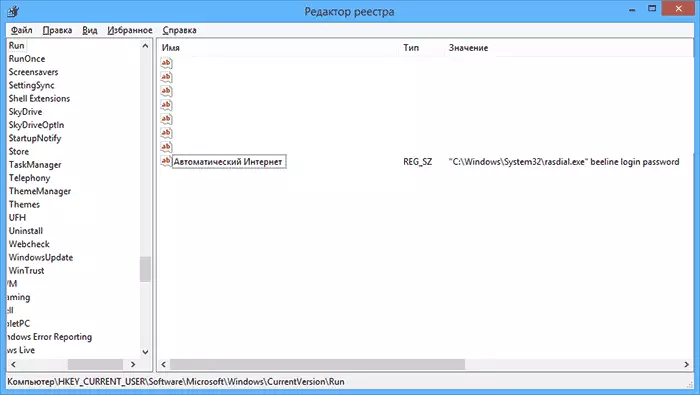
- Má tá spásanna sa ainm nasctha, tóg é i Sleachta. Is féidir leat úsáid a bhaint freisin an "C: Windows32 System32 Rasphone.exe -d" Ainm.
Ina dhiaidh sin, sábháil na hathruithe, dún an Eagarthóir Clárlainne agus atosaigh an ríomhaire - beidh ar an Idirlíon ceangal go huathoibríoch.
Ar an gcaoi chéanna, is féidir leat aicearra a dhéanamh leis an ordú uathoibríoch nasc Idirlín agus cuir an lipéad seo leis an roghchlár "Start".
Ádh mór!
